Microsoft Teams : chats de groupe ou collaboration dans les équipes ?

De nombreuses entreprises ont initié leur transformation numérique et prévoient d’adopter et d’utiliser Microsoft Teams. Étant donné que Teams est une plateforme de collaboration utilisant des éléments d’Office 365 (SharePoint, Exchange, OneNote), il est essentiel de bien comprendre quelles sont les pratiques courantes et comment vous pouvez les explorer.
En savoir plus :
- Guide sur la collaboration : quand utiliser Microsoft Teams, Yammer et SharePoint ?
- Guide : comment migrer de Slack vers Microsoft Teams
- 3 conseils pour la collaboration de fichiers Microsoft Teams
- Où se trouvent les données sensibles dans Microsoft Teams ?
Vous êtes débutant de Microsoft Teams ? Découvrez comment renforcer la gestion et la sécurité de Teams à l’aide de notre ebook « Utilisez et adaptez Microsoft Teams aux besoins de votre entreprise » !
L’une des questions que l’on me pose le plus souvent est la suivante : « Chat de groupe ou collaboration au sein de l’équipe elle-même ? Quand utiliser quelle option ? ». Dans les deux scénarios, vous pouvez effectuer presque les mêmes opérations : télécharger un fichier, discuter avec vos collègues, ajouter des émoticônes/gifs ou encore utiliser le connecteur de planificateurs dans les onglets. Les deux solutions sont des outils déterminants pour rendre la collaboration quotidienne aussi fluide de possible. Je vais les présenter en détail pour les novices de Microsoft Teams parmi vous.
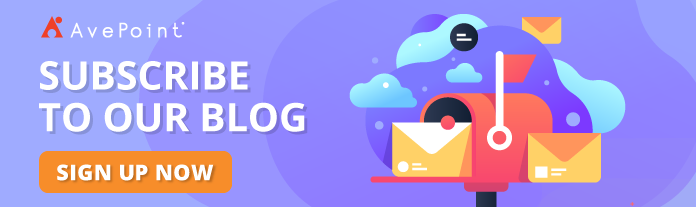
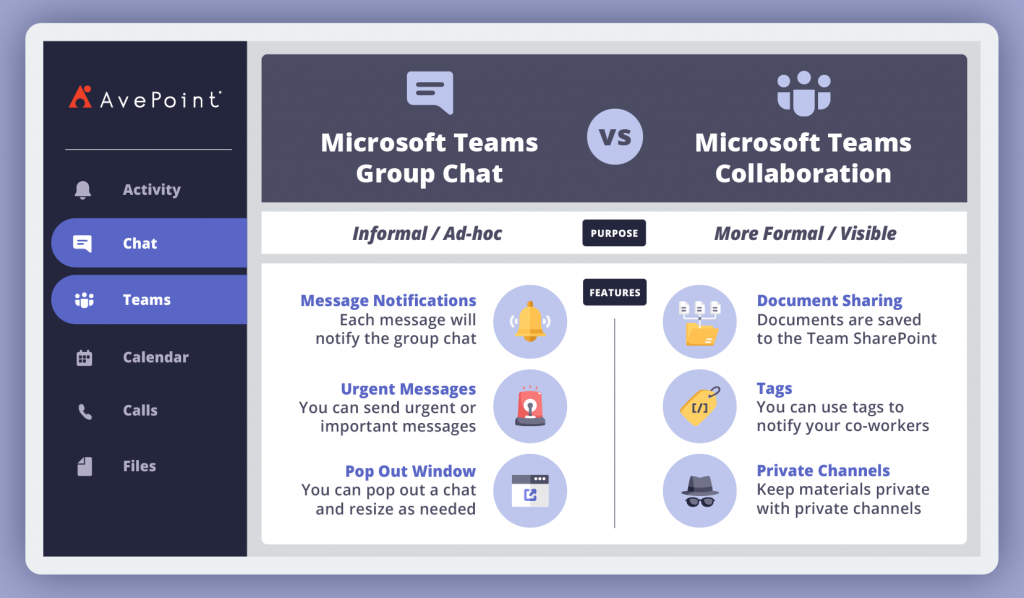
Chats de groupe
Premièrement, il est important de souligner qu’un chat de groupe est privé et que personne n’a accès à son contenu à part vous et les autres membres de ce chat. En revanche, avec l’option de collaboration dans une équipe Teams, tout ce que vous postez sous forme de document ou de commentaire sera public et tous les membres de cette équipe pourront en voir le contenu. Par ailleurs, il faut savoir que le chat dans Teams est basé sur un back-end Microsoft Exchange. Par conséquent, les limites de la messagerie Exchange s’appliquent à la fonction de chat dans Teams. Un chat privé ne peut pas accueillir plus de 250 personnes.
L’un des principaux avantages du chat de groupe est que vous pouvez masquer ou afficher l’historique de la conversation lorsque vous ajoutez un nouveau membre au chat. Vous pouvez exclure ou inclure l’historique du chat ou même choisir une période spécifique.
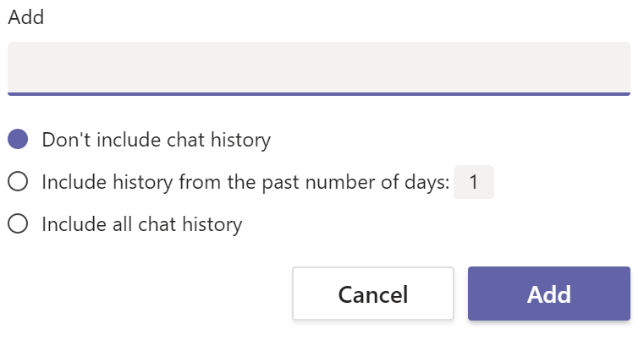
Collaboration au sein d’une équipe
Ce dont je viens de parler n’est que l’une des différences majeures entre le chat de groupe et la collaboration dans une équipe. Dans les équipes Teams elles-mêmes, le contenu est visible pour tout le monde une fois qu’il a été ajouté.
Lorsqu’une entreprise, un client ou un partenaire me demande s’il vaut mieux utiliser un chat de groupe ou collaborer au sein des équipes, je réponds toujours qu’à mon humble avis, un chat de groupe est idéal pour les données non structurées. Toutes les données peuvent être rassemblées dans un chat de groupe et les cycles de vie ne seront pas trop longs. Il peut s’agir de tout et n’importe quoi : du bilan avant une réunion importante avec un partenaire à une question sur le menu de la cantine.
Toutefois, lorsque vous démarrez une collaboration au sein d’une équipe Teams, vous publiez des données structurées, c’est-à-dire que des documents officiels et/ou finis s’installeront dans votre espace de collaboration.
Alors, quelle option utiliser ?
Comme c’est le cas de nombreuses fonctions de Microsoft 365, les chats de groupe et les collaborations au sein d’équipes présentent tous deux des avantages dans certaines situations. Voici les trois raisons principales de privilégier un chat de groupe :
- Chaque nouveau message sera signalé aux membres du groupe (sauf si les notifications ont été désactivées pour ce chat).
- Vous pouvez envoyer un message important avec le statut « urgent ». Dans ce cas, le destinataire recevra une notification toutes les deux minutes pendant une durée de 20 minutes. Cette fonction est par exemple très utile pour les médecins et infirmiers, qui doivent IMPÉRATIVEMENT lire certaines informations vitales avant d’agir.

- Fenêtre de chat séparée. Vous pouvez instantanément ouvrir votre chat individuel ou de groupe dans une fenêtre séparée, qui peut être redimensionnée, repositionnée ou fermée comme vous le souhaitez. C’est un bon moyen de continuer à effectuer d’autres tâches pendant une réunion ou un appel. Remarque : vous pouvez ouvrir plusieurs chats en même temps dans différentes fenêtres mais il est impossible de le faire deux fois pour le même chat.
Et voici maintenant les trois raisons principales de privilégier la collaboration dans une équipe Teams :
- Un document qui a été partagé dans un chat de groupe est stocké sur le OneDrive for Business de l’expéditeur. Si vous ajoutez un nouveau membre au chat, celui-ci ne sera pas en mesure d’accéder à ce document partagé avant son arrivée. Tandis que lorsque vous partagez un document dans une équipe Teams, il est sauvegardé dans un site SharePoint lié au groupe. Toutes les personnes qui ont accès au groupe auront aussi accès aux documents et services sous-jacents.
- Vous pouvez utiliser des étiquettes et signaler à vos collègues les changements apportés à l’équipe.
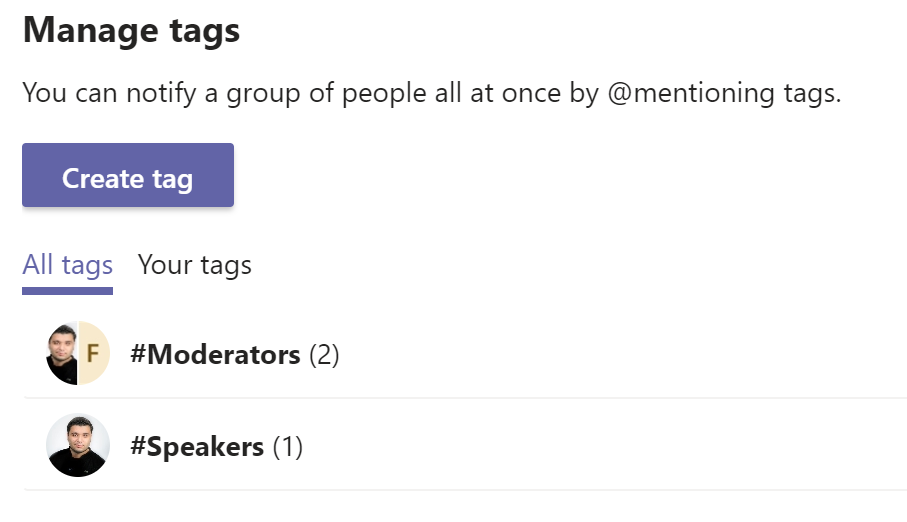
- Vous pouvez aussi créer des canaux privés afin de préserver le caractère privé de vos documents tout en bénéficiant des avantages de la collaboration au sein de l’équipe.
Comme vous le voyez, dans Microsoft Teams, il ne s’agit pas vraiment de choisir entre les chats de groupe et la collaboration dans les équipes mais d’utiliser les deux en fonction des besoins. Les solutions présentent toutes deux des avantages et des inconvénients mais combinées, elles forment un duo imbattable en matière de collaboration.
Produits AvePoint
Vous avez besoin de stratégies pertinentes et réfléchies ainsi que d’un moyen de savoir quelles tâches avaient été effectuées par qui dans quel espace de collaboration ? AvePoint Cloud Governance vous permet d’appliquer automatiquement les stratégies de gouvernance au sein de votre organisation.
Vous souhaitez recevoir d’autres conseils sur Microsoft Teams ? Pensez à vous abonner à notre blog !



